ハードディスクが正しく認識している場合は以下のような表示になります。
(OSのVerによっては、画面のデザインが多少異なる場合がございます)
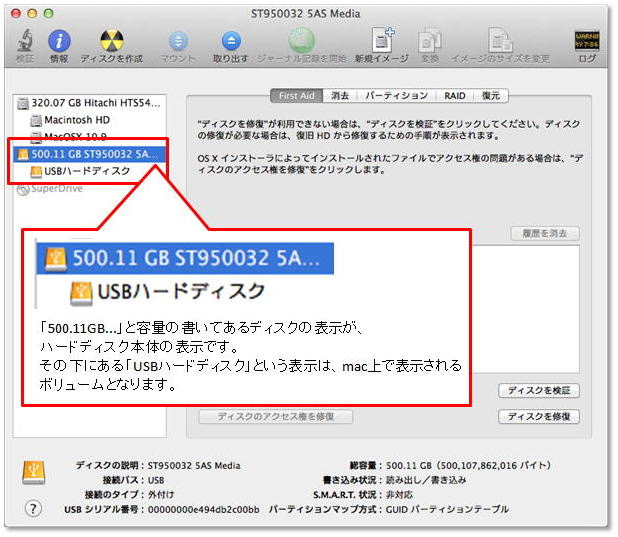
ディスクユーティリティに表示が無い場合は、以下を試してください。
A:製品付属のケーブルに戻してみる
ポータブルタイプのハードディスクの場合、付属のケーブルよりも長いケーブルを使用すると、十分な電力がパソコンから供給されず、製品が動作しない場合があります。
ハブや延長ケーブルを利用している場合は、取り外してみてください。
 製品に付属していたケーブルに戻して、認識されるかご確認ください。
製品に付属していたケーブルに戻して、認識されるかご確認ください。
B:ポートを変更してみる
パソコン側の接続ポートによっては、認識が正常にできない場合があります。
現在接続しているポート以外の、別のポートに接続を変更してみてください。
また、ハブを使用している場合は、パソコンに直接接続して動作確認をしてみてください。
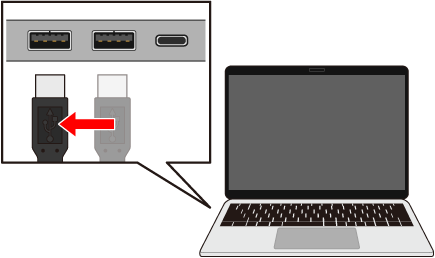
C:接続の種類を変更してみる
ハードディスクによっては、USBだけでなく、FireWire、eSATAなど、複数の接続形式をもつものもあります。
パソコンに複数の接続形式があるようでしたら、他の接続形式で繋げてみるのもひとつのトラブルシューティングになります。
上記の手順を行っても改善しなかったり、製品を接続していてもディスクユーティリティに出てこない場合は、
別のパソコンでの動作確認をお勧めいたします。
※正しく認識していない(マウントされていない場合)
以下の図のように、容量の表示は出ていますが、その下の「USBハードディスク」の表示が薄くなっている場合があります。
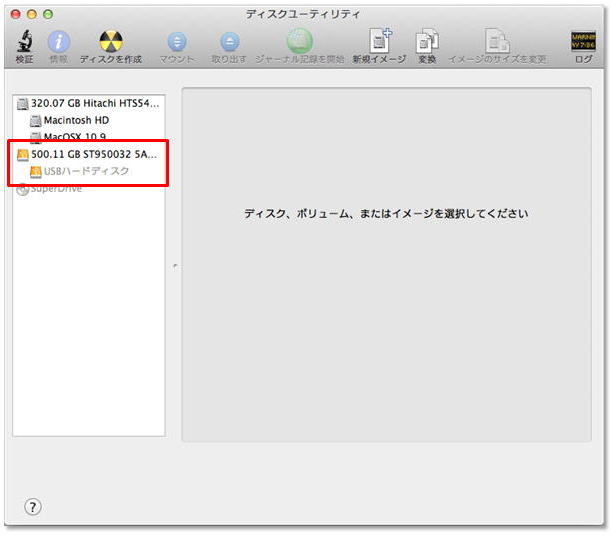
この場合は、マウント(macに認識させ、利用可能な状態にすること)が解除されている状態です。
一旦グレーアウトしたボリューム表示をクリックし、「マウント」をクリックします。
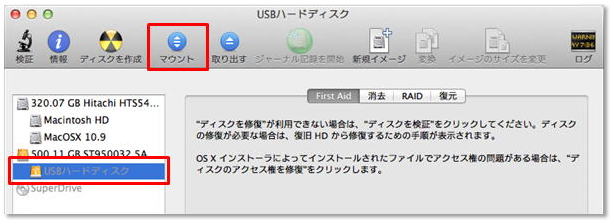
その後マウントに成功すると、グレーアウトしていた文字は黒くなり、正常に表示されます。
ただし、ここで「マウントに失敗しました」と表示されエラーとなる場合や、ボリューム名が覚えのない名称「

」などになっている場合は、ハードディスクの論理障害の可能性が非常に高い状態です。
その場合は製品を一度初期化することで改善する場合がございます。
初期化をしたい場合は、以下のコンテンツを参照してください。